Impossibile rilevare la stampante (viene visualizzato il messaggio che indica che non è stato possibile rilevare la stampante nella rete)
Codice domanda frequente: 8202070900
Data di rilascio: 07 luglio 2014
Soluzione
Durante l'impostazione della rete wireless in fase di installazione del software, se viene visualizzata la finestra di dialogo Verifica impostazioni stampante, provare una alla volta in ordine le soluzioni da 1 a 4.
1. Prima di controllare l'impostazione della rete wireless
1-1. Prima di tutto verificare che tutti i dispositivi, nella fattispecie i) stampante, ii) punto di accesso o iii) router siano accesi. Spegnerli tutti e riaccenderli.
1-2. Collocare la stampante e il punto di accesso o router in modo che non vi siano ostacoli tra loro.
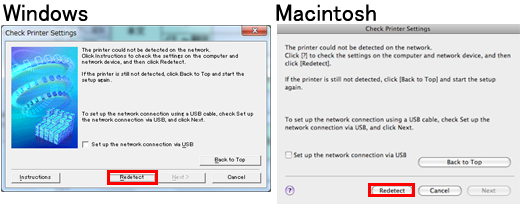
Dopo aver eseguito i passaggi 1 e 2, fare clic su [Rileva di nuovo] per continuare con l'installazione.
Se il problema persiste, controllare la seguente soluzione [ 2. Verificare che l'impostazione dell'unità principale sia corretta]:
2. Verificare che l'impostazione dell'unità centrale sia corretta
Verificare che la connessione di rete wireless sia attiva.
Passaggio 1.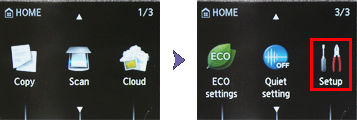
Fare clic sul pulsante funzione "Impostazione".
Passaggio 2.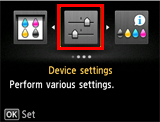
Utilizzare il pulsante  o
o  per selezionare "Impostazioni periferica", quindi premere il pulsante OK.
per selezionare "Impostazioni periferica", quindi premere il pulsante OK.
Passaggio 3.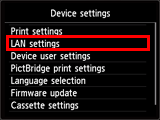
Utilizzare il pulsante  o
o  per selezionare "Impostazioni LAN", quindi premere il pulsante OK.
per selezionare "Impostazioni LAN", quindi premere il pulsante OK.
Passaggio 4.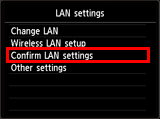
Utilizzare il pulsante  o
o  per selezionare "Conferma impostazioni LAN", quindi premere il pulsante OK.
per selezionare "Conferma impostazioni LAN", quindi premere il pulsante OK.
Passaggio 5.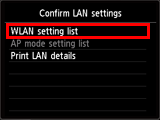
Utilizzare il pulsante  o
o  per selezionare "Elenco Impostazioni WLAN", quindi premere il pulsante OK.
per selezionare "Elenco Impostazioni WLAN", quindi premere il pulsante OK.
Passaggio 6.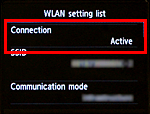
Quando viene visualizzato "Elenco Impostazioni WLAN", verificare che "Attivo" sia disponibile in "Connessione".
Se "Attivo" non viene visualizzato in "Connessione" (viene visualizzato "Inattivo"), la stampante non è connessa al punto di accesso o al router. Eseguire nuovamente l'impostazione wireless.
Per le procedure, consultare la sezione [ Connessione LAN wireless della stampante a un punto di accesso ].
3. Rivedere l'impostazione del Firewall
3-1. Il Firewall interferisce con la comunicazione di rete necessaria.
[Come verificare]
L'utilizzo del Firewall può interferire con la comunicazione per l'impostazione della rete wireless.
Registrare i seguenti file nel software di protezione "Firewall" come file con permesso di accesso oppure eseguire l'impostazione con il "Firewall" in pausa.
- Per gli utenti Windows:
Nome file: Setup.exe
- Per gli utenti Macintosh:
Nome file:
BJ Network Tool.app
canonijnetwork.bundle
CIJScannerRegister.app
CNNSelectorAgent.app
Canon IJ Network Scanner Selector EX.app
ATTENTION
- Per informazioni su come interrompere il funzionamento del Firewall, fare riferimento al manuale delle istruzioni relative al software di protezione oppure contattare il produttore.
IMPORTANT
- Prima di disattivare il funzionamento del Firewall, disconnettersi da Internet.
Se il problema persiste, provare la soluzione successiva "4. Rivedere l'impostazione del punto di accesso o del router."
4. Rivedere l'impostazione del punto di accesso o del router
4-1. Poiché la seguente impostazione interferisce con la comunicazione per l'impostazione della rete wireless, modificare l'impostazione. Dopo aver modificato l'impostazione, eseguire l'installazione.ATTENTION
- Per informazioni su come modificare le impostazioni del punto di accesso e sulle relative precauzioni, fare riferimento al manuale delle istruzioni relative al punto di accesso oppure contattare il produttore.
- La funzione di filtraggio degli indirizzi MAC è attivata:
Modificare l'impostazione del punto di accesso per autorizzare l'indirizzo MAC della stampante.
- Il computer e la stampante utilizzano lo stesso SSID e la funzione privacy separator o di disconnessione di rete è attivata:
Disattivare la funzione privacy separator o di disconnessione di rete.
- Il computer e la stampante utilizzano un SSID diverso e la funzione privacy separator o di disconnessione di rete è attivata:
Utilizzare lo stesso SSID per il computer e la stampante.
REFERENCE
- Procedura di conferma dell'indirizzo MAC della stampante
Passaggio 1.
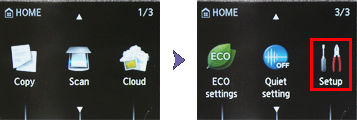
Fare clic sul pulsante funzione "Impostazione".
Passaggio 2.
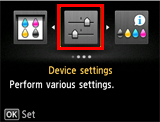
Utilizzare il pulsante
 o
o  per selezionare "Impostazioni periferica", quindi premere il pulsante OK.
per selezionare "Impostazioni periferica", quindi premere il pulsante OK.Passaggio 3.
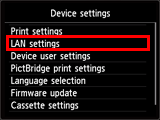
Utilizzare il pulsante
 o
o  per selezionare "Impostazioni LAN", quindi premere il pulsante OK.
per selezionare "Impostazioni LAN", quindi premere il pulsante OK.Passaggio 4.
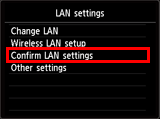
Utilizzare il pulsante
 o
o  per selezionare "Conferma impostazioni LAN", quindi premere il pulsante OK.
per selezionare "Conferma impostazioni LAN", quindi premere il pulsante OK.Passaggio 5.
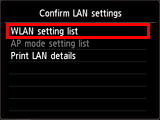
Utilizzare il pulsante
 o
o  per selezionare "Elenco Impostazioni WLAN", quindi premere il pulsante OK.
per selezionare "Elenco Impostazioni WLAN", quindi premere il pulsante OK.Passaggio 6.
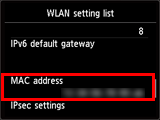
Quando viene visualizzato "Elenco Impostazioni WLAN", confermare l'indirizzo MAC utilizzando il pulsante
 o
o  .
.
4-2. Verificare che il firmware del punto di accesso o del router sia stato aggiornato alla versione più recente.
Per informazioni sull'aggiornamento del firmware, consultare il manuale di istruzioni del punto di accesso o del router oppure contattare il relativo produttore per assistenza.
Modelli interessati
- PIXMA MG5640
- PIXMA MG5650